 App Store
App Store
Usa App Store para obtener las actualizaciones más recientes de tus apps o para encontrar y descargar apps nuevas.
Encontrar la app perfecta. ¿Sabes qué es exactamente lo que buscas? Ingresa el nombre de la app en el campo de búsqueda y presiona Retorno. Las apps que descargues de App Store aparecen automáticamente en el Launchpad. También puedes buscar nuevas extensiones de Safari desde la pestaña Categorías en la barra lateral para mejorar tu experiencia de navegación personal.
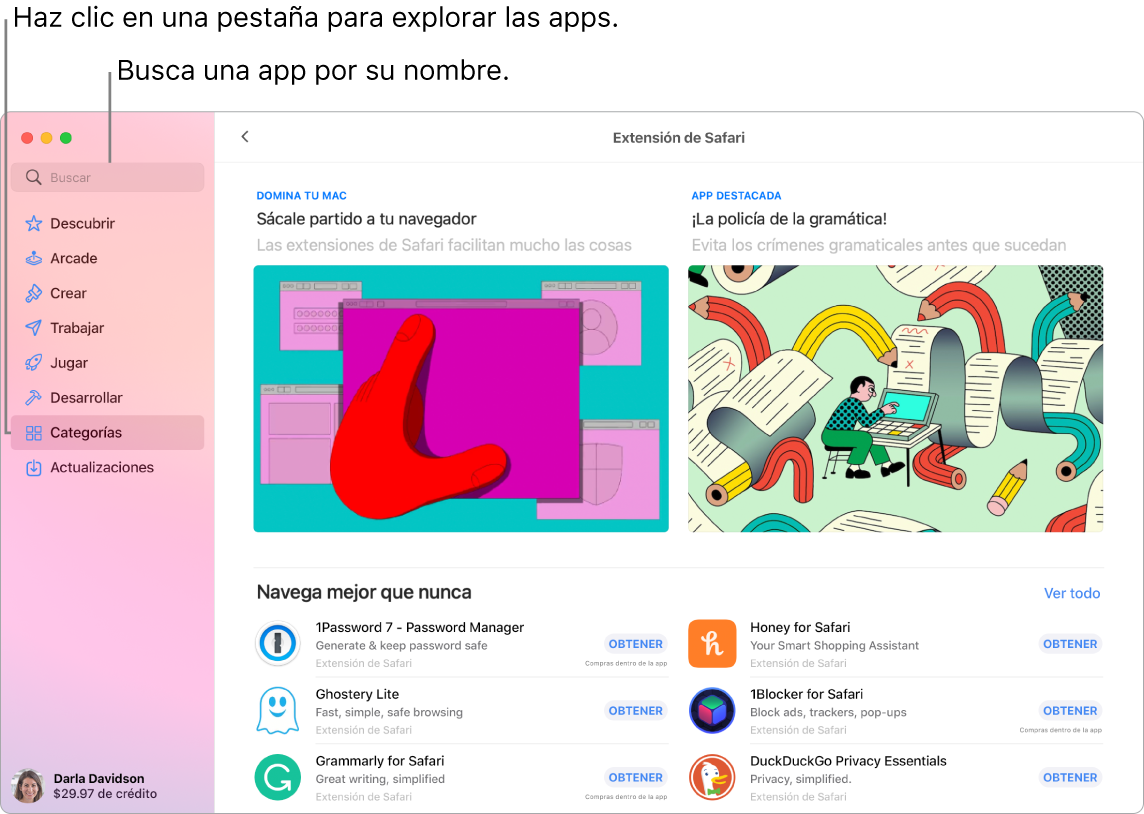
Nota: Apple Arcade no está disponible en todos los países o regiones.
Pedirle a Siri. Di algo como: "Busca apps para niños".
Todo lo que necesitas es un Apple ID. Para descargar apps gratuitas, inicia sesión con tu Apple ID: selecciona Tienda > “Iniciar sesión”, o haz clic en “Iniciar sesión” en la parte inferior de la barra lateral. Si no dispones de un Apple ID, haz clic en “Iniciar sesión” y selecciona Crear Apple ID. Si cuentas con un Apple ID pero no recuerdas tu contraseña, haz clic en “¿Olvidaste tu Apple ID o la contraseña?” para recuperarla. También debes configurar una cuenta con información de compra para adquirir apps de paga.
Jugar títulos. Haz clic en la pestaña Arcade para obtener información sobre cómo suscribirte a Apple Arcade, descubrir los títulos que puedes jugar, encontrar los títulos más populares entre tus amigos de Game Center, ver tu progreso en los logros y más. Consulta “Suscribirse a Apple Arcade en App Store en la Mac”, “Apple Arcade” y “Jugar juegos en la Mac”.
Obtener las actualizaciones más recientes. Si ves un indicador en el ícono de App Store en el Dock, significa que hay actualizaciones disponibles. Haz clic en el ícono para abrir App Store y elige Actualizaciones en la barra lateral.
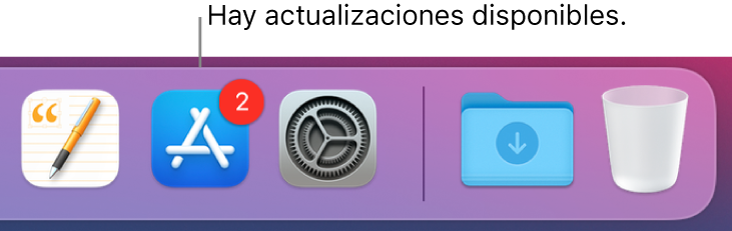
Obtener más información. Consulta el Manual del usuario de App Store.
